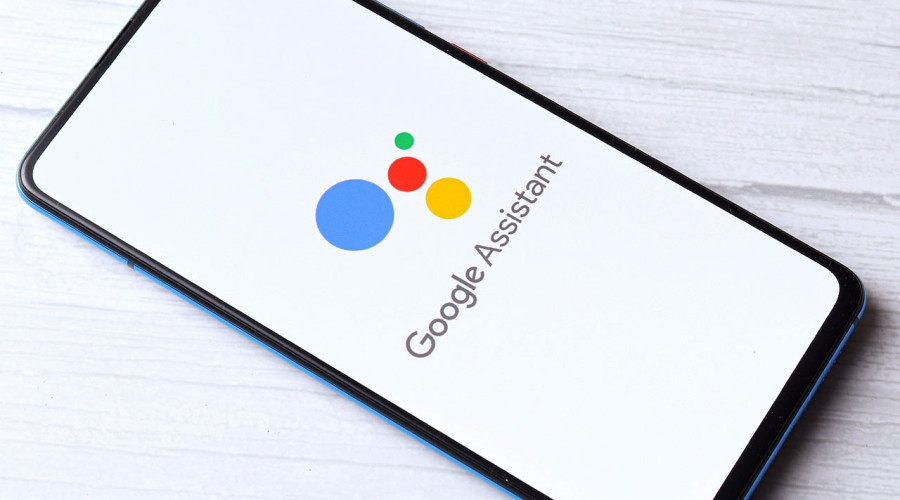
در روزها و هفته های اخیر توجه ها بیشتر به سمت عرضه گوشی گوگل پیکسل 6 و دوربین قدرتمند آن معطوف بوده است. اما گوگل در همین فاصله امکانات و قابلیت های جدید دیگری را نیز برای گوشی های اندرویدی بالا رده معرفی کرده که جذابیت های زیادی دارند! به لطف قدرت تراشه جدید Google Tensor، این شرکت ویژگی های هیجان انگیز زیادی مانند ترجمه زنده (Live Translate) را معرفی کرده است. این ویژگی به قابلیت کاملاً جدید تایپ صوتی Google Assistant مربوط می شود که گوگل در حال آزمایش آن از زمان رویداد Google I/O در سال 2019 بوده است. اکنون کاربران گوشی های پیکسل 6 و پیکسل 6 پرو می توانند با استفاده از دستیار صوتی گوگل اسیستنت به تایپ و ارسال پیام های متنی (حتی همراه با ایموجی!) بپردازند!
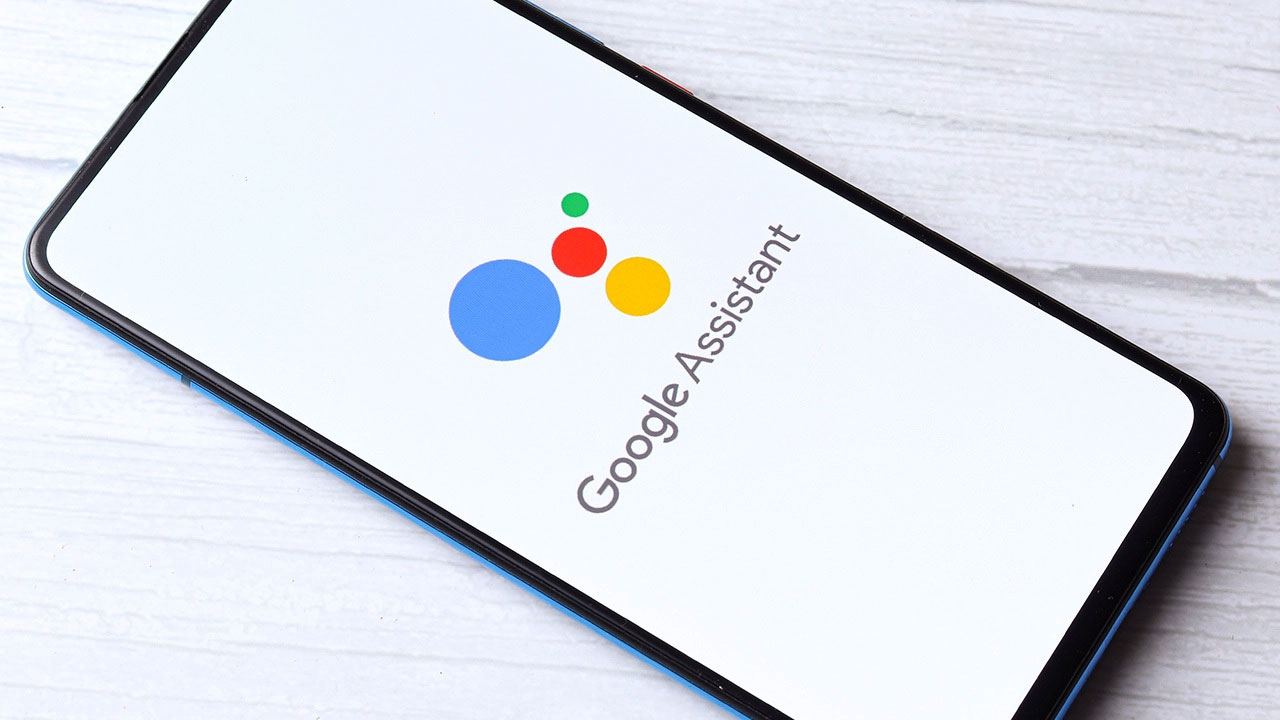
چگونه قابلیت تایپ صوتی را بر روی Google Assistant فعال کنیم؟
پیش از اینکه درج ایموجی به صورت صوتی را با Google Assistant آغاز کنید، ابتدا باید یک گوشی پیکسل 6 یا پیکسل 6 پرو تهیه کنید! در حال حاضر هنوز مشخص نیست که این قابلیت فقط به گوشی های مجهز به چیپست Tensor محدود می شود یا گوگل در آینده آن را برای سایر گوشی های اندرویدی نیز در دسترس قرار خواهد داد! به هر حال فعلاً فقط گوشی های سری پیکسل 6 از این ویژگی بهره می برند.
برای درج ایموجی به صورت صوتی در گوشی های سری پیکسل 6، ابتدا باید مطمئن شوید که قابلیت تایپ صوتی بر روی Google Assistant فعال باشد. این ویژگی به احتمال بسیار زیاد به صورت پیش فرض فعال است، اما بهتر است تا از آن مطمئن شوید. برای این منظور مراحل زیر را طی کنید:
1- اپلیکیشن Messages را بر روی گوشی پیکسل 6 باز کنید.
2- بر روی کادر مربوط به وارد کردن متن ضربه بزنید تا کیبورد نمایش داده شود.
3- در نوار ابزار کیبورد، بر روی آیکون «چرخ دنده» ضربه بزنید.
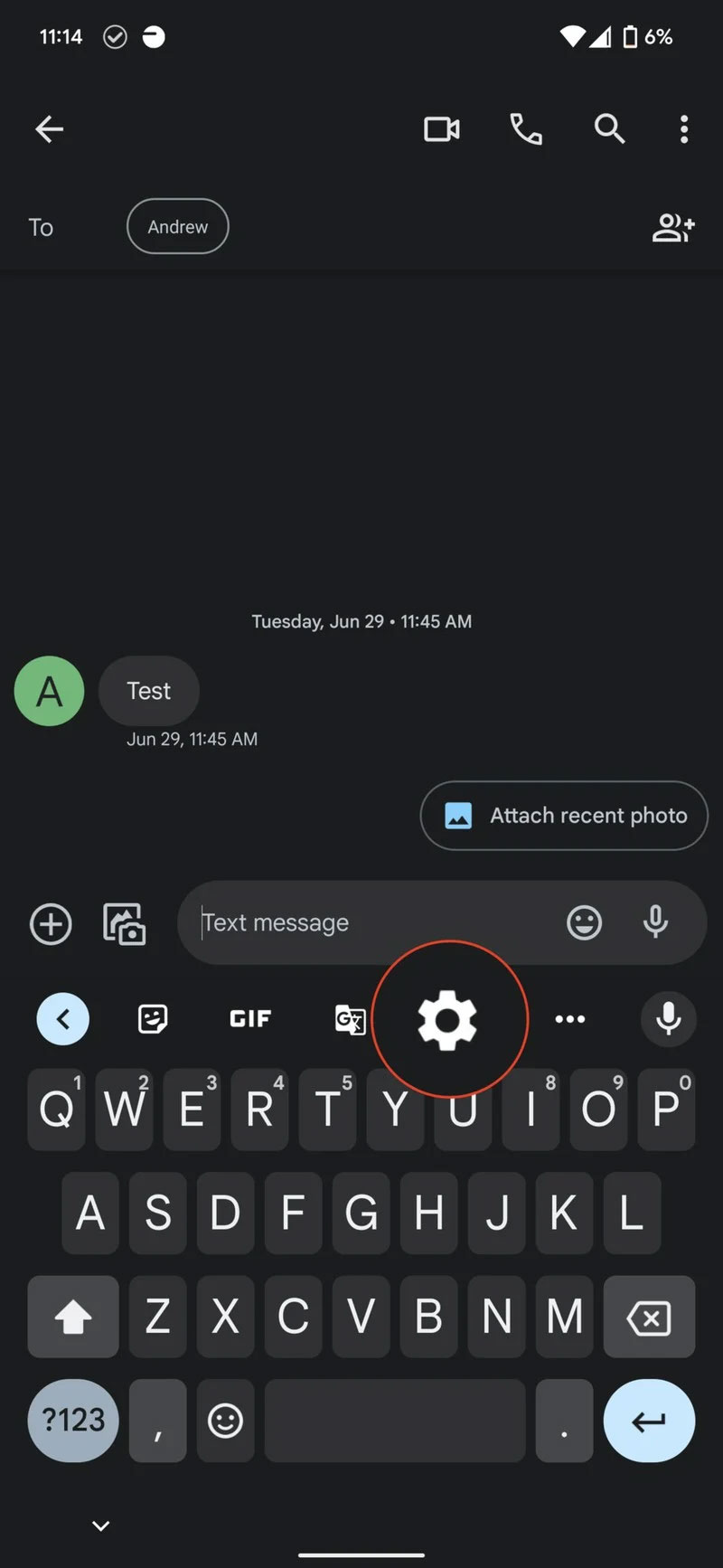
4- از لیستی که نمایش داده می شود، بر روی Voice typing ضربه بزنید.
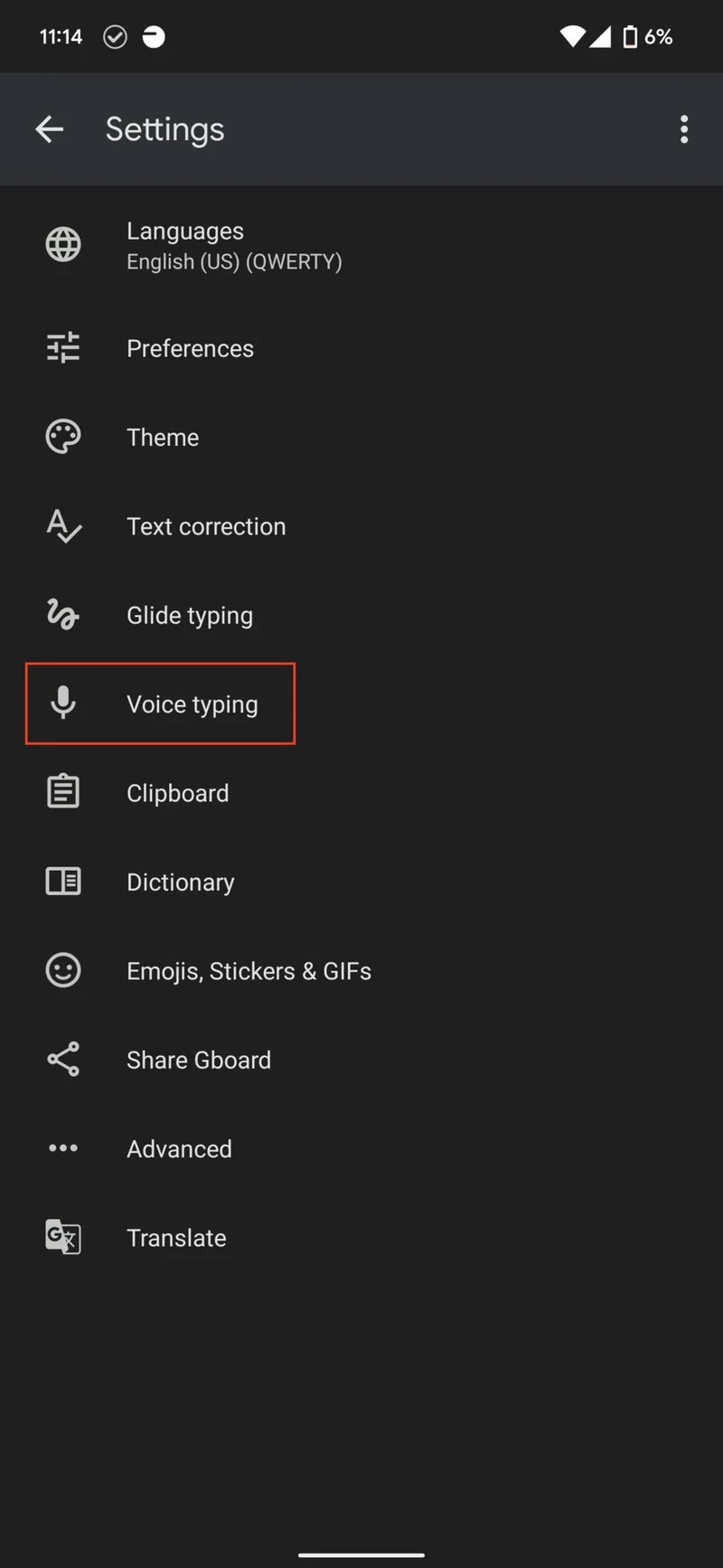
5- گزینه Assistant voice typing را که در بالای صفحه قرار دارد، فعال کنید.
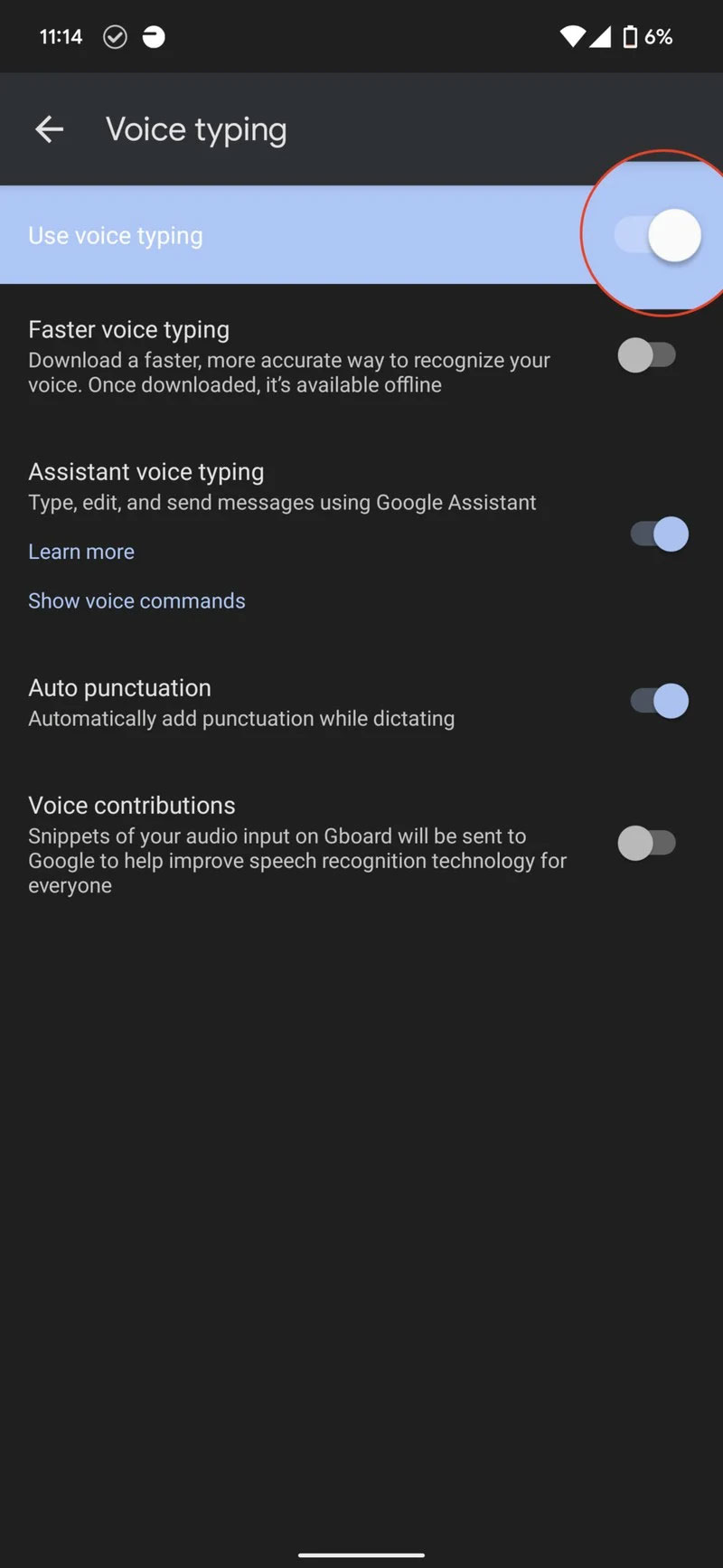
چگونه به صورت صوتی در متن ایموجی درج کنیم؟
با فعال بودن قابلیت Assistant voice typing می توانید متن پیام های خود را به گوگل اسیستنت دیکته کنید و این دستیار صوتی صدای شما را به متن تبدیل می کند. در این حالت تمام علائم نشانه گذاری نیز در متن به کار برده خواهد شد و یک متن کامل و صحیح به شما تحویل داده می شود. ضمن اینکه شما می توانید در متن خود ایموجی های مختلف را هم به صورت صوتی درج کنید. به این صورت:
1- اپلیکیشنی را که می خواهید در آن ایموجی درج کنید، باز کنید.
2- بر روی کادر مربوط به وارد کردن متن ضربه بزنید تا کیبورد نمایش داده شود.
3- در نوار ابزار کیبورد، بر روی آیکون میکروفون ضربه بزنید. همچنین می توانید عبارت “Hey Google, type” را بگویید.
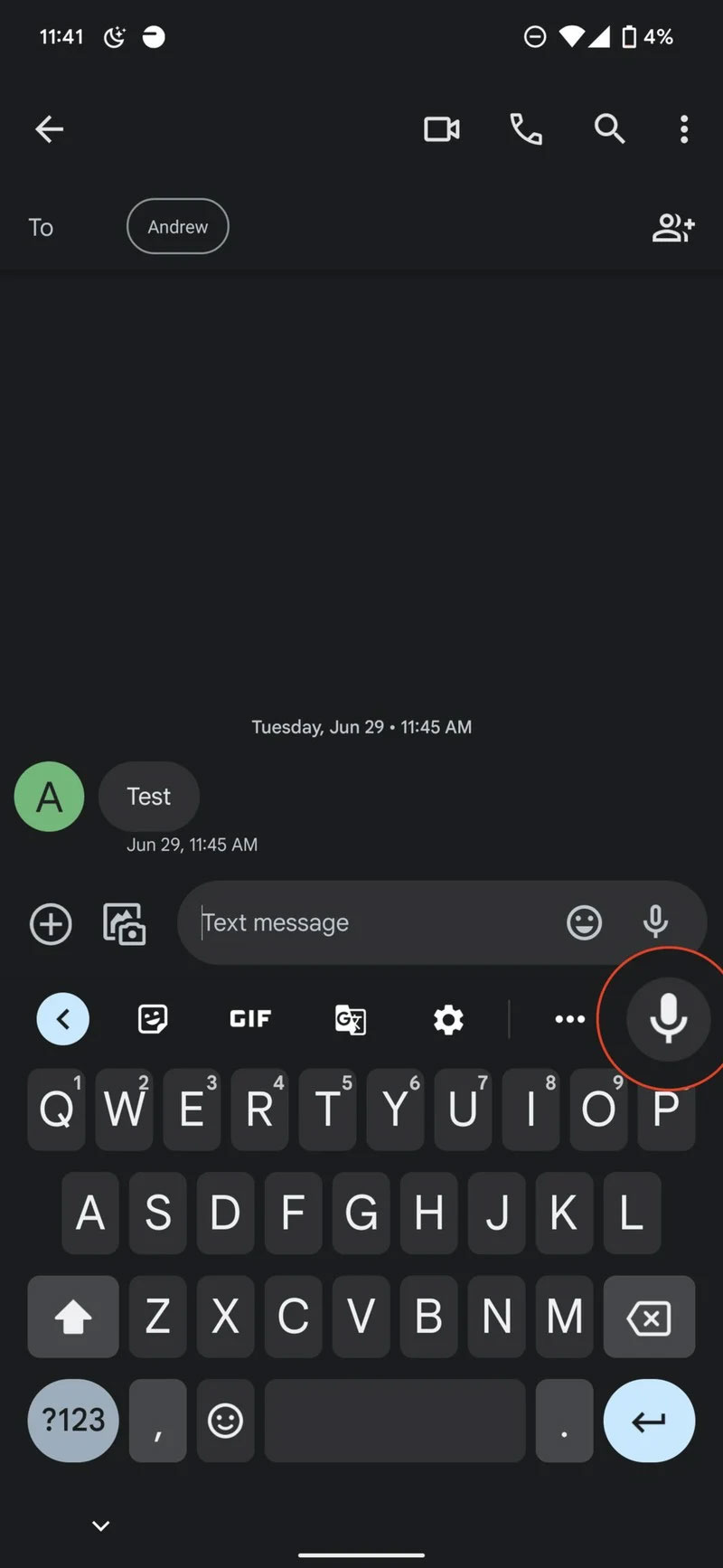
4- نام ایموجی مورد نظر خود را با صدای بلند بگویید. مثلاً بگویید “Smile”.
5- پس از گفتن نام ایموجی های مورد نظر خود، کلمه “Stop” را بگویید.
به این ترتیب باید نام ایموجی ها را بدانید. در غیر این صورت Google Assistant قادر به تشخیص آنها نخواهد بود.
منبع: androidcentral




